До недавно, Дасх то Панел био је ограничен на један панел који је комбиновао меније апликација, траку задатака и системску палету. Међутим, ново ажурирање за Дасх то Панел објављено је пре неколико месеци, омогућавајући корисницима да креирају два панела. Користећи ову нову опцију, сада можете емулирати класични распоред ГНОМЕ2, укључујући поставку од два панела за управљање системском палетом и траком задатака. Овај чланак ће објаснити како да направите овај распоред два панела помоћу проширења Дасх то Панел ГНОМЕ Схелл.
Инсталирање цртице на проширење панела
Да бисте инсталирали проширење Дасх то Панел, прво морате омогућити подршку за инсталирање додатака љуске путем веб прегледача.
Да бисте омогућили инсталацију додатака ГНОМЕ Схелл у Убунту преко прегледача заснованих на Цхроме, Цхромиум и Цхромиум, покрените наредбу испод:
$ судо апт инсталирај цхроме-гноме-схеллДа бисте омогућили инсталацију додатака кроз прегледач Фирефок, инсталирајте овај додатак за Фирефок.
Да бисте омогућили интеграцију проширења у другим дистрибуцијама Линука заснованим на ГНОМЕ Схелл, следите упутства доступна овде.
Сада да бисте инсталирали проширење Дасх то Панел, једноставно посетите страницу проширења у Цхроме-у, Цхромиум-у, прегледачима заснованим на Цхромиум-у или Фирефок-у и укључите га. Када се то затражи, кликните на дугме „Инсталирај“. Када се инсталација заврши, Дасх то Панел би се требао аутоматски активирати. У случају да не видите траку задатака Дасх то Панел, одјавите се и поново пријавите на радну површину. Такође можете да проверите статус проширења Дасх то Панел из апликације „ГНОМЕ Твеакс“ која се може инсталирати путем менаџера пакета ваше Линук дистрибуције.
Конфигурисање проширења Дасх то Панел за распоред два панела
Десни клик на икону мреже апликације на траци задатака Дасх то Панел. Кликните на „Дасх то Панел Сеттингс“, као што је приказано на снимку заслона испод:
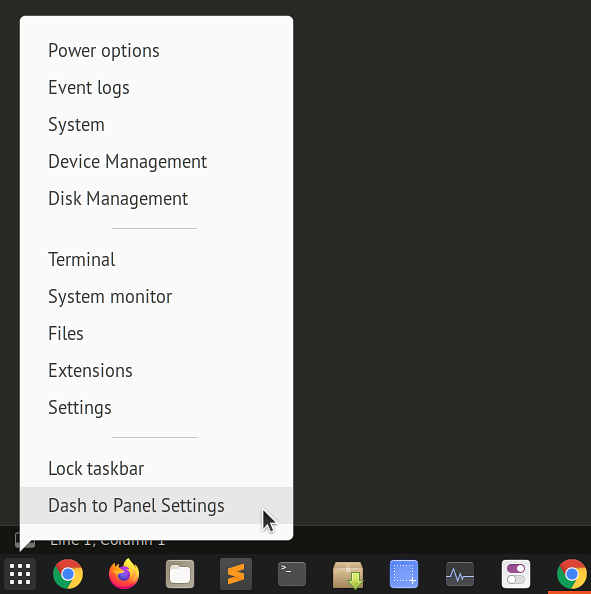
Затим идите на картицу „Фино подешавање“ и укључите опцију „Задржи оригинални гноме-схелл горњи панел“, као што је приказано на снимку заслона испод:
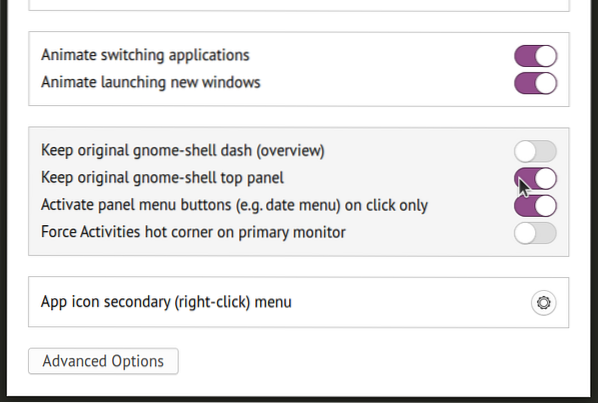
Сада ћете добити распоред два панела са оригиналним горњим панелом који је остао нетакнут. Друга табла, на којој се налази трака задатака, може добити дупликате икона у системској палети исте као и на горњој плочи. Да бисте онемогућили ове иконе, идите на картицу „Положај“ у Дасх на Подешавања панела и промените видљивост појединих елемената, као што је приказано на снимку заслона испод:
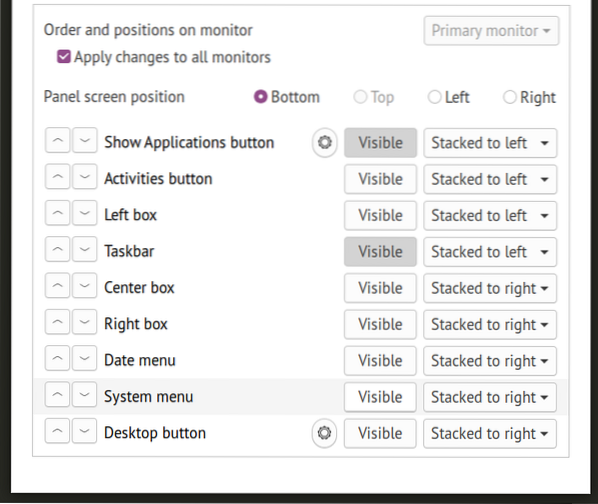
Распоред два панела Дасх то Панел сада би требао бити готов. Имајте на уму да Дасх то Панел подразумевано користи траку задатака „само икона“. Да бисте добили класични распоред панела где је такође приказана ознака сваке покренуте апликације, потребни су још неки дотјеривања.
Идите на картицу „Понашање“ и кликните на „Раздружи апликације“.
Сада бисте требали имати траку задатака која приказује и иконе и ознаке за покретање апликација, побољшавајући читљивост и приступачност. Можете даље прилагодити понашање ознака траке задатака тако што ћете кликнути на икону зупчаника непосредно поред дугмета за пребацивање „Раздвоји групе“.
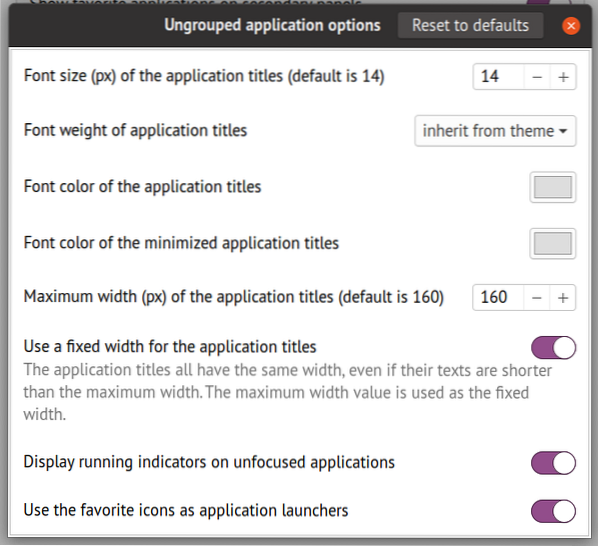
Крајњи резултат
Ево снимка екрана Дасх то Панел два распореда панела на мојој радној површини. Након што следите горња упутства, требало би да добијете изглед идентичан овом снимку екрана. Доња табла вам такође омогућава да прикажете своје омиљене (закачене) апликације, слично распореду два панела који се често виде у класичном подешавању ГНОМЕ-а и МАТЕ окружењу радне површине.

Закључак
Многи корисници Линука преферирају „класичну ГНОМЕ“ сесију где се пружа распоред са два панела помоћу неких проширења. Ова проширења су прилично основна и не пружају много могућности прилагођавања. Испод тога, класична сесија такође користи сесију љуске ГНОМЕ, тако да нема веће предности када се користи што се тиче перформанси. Можете врло добро користити проширење Дасх то Панел да бисте добили распоред од два панела без инсталирања додатне сесије коју треба пребацити са екрана за пријаву.
 Phenquestions
Phenquestions


